必联无线路由器无线安全密码的设置
B-LINK无线路由器WPS(WI-FI安全防护)步骤
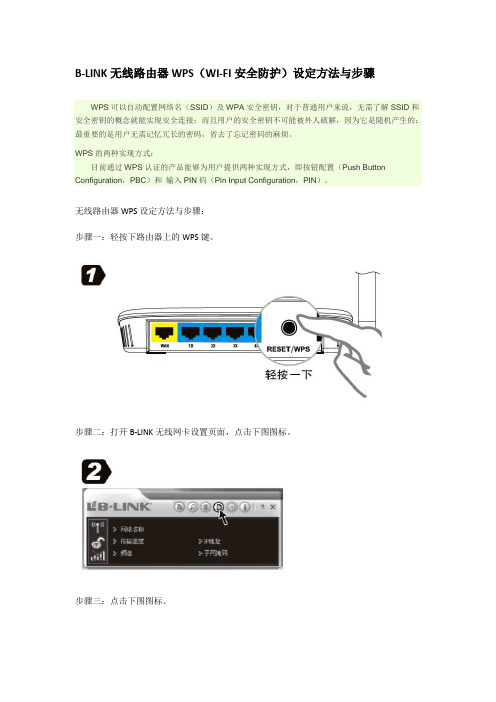
B-LINK无线路由器WPS(WI-FI安全防护)设定方法与步骤
WPS可以自动配置网络名(SSID)及WPA安全密钥,对于普通用户来说,无需了解SSID和安全密钥的概念就能实现安全连接;而且用户的安全密钥不可能被外人破解,因为它是随机产生的;最重要的是用户无需记忆冗长的密码,省去了忘记密码的麻烦。
WPS的两种实现方式:
目前通过WPS认证的产品能够为用户提供两种实现方式,即按钮配置(Push Button Configuration,PBC)和输入PIN码(Pin Input Configuration,PIN)。
无线路由器WPS设定方法与步骤:
步骤一:轻按下路由器上的WPS键。
步骤二:打开B-LINK无线网卡设置页面,点击下图图标。
步骤三:点击下图图标。
步骤四:选择“PBC连接设定方式”,点击下图标示的图标(从A到B操作)
步骤五:点击“开始PBC”按钮。
步骤六:等待连接设置完成。
步骤七:WPS设置完成。
LB LINK商用无线路由器怎么设置联网.doc

LB LINK商用无线路由器怎么设置联网LB LINK商用无线路由器怎么设置联网宽带路由器在一个紧凑的箱子中集成了路由器、防火墙、带宽控制和管理等功能,具备快速转发能力,灵活的网络管理和丰富的网络状态等特点。
LB LINK商用无线路由器怎么设置联网?商用无线路由器信号比较好,覆盖范围广,该怎么连接网线以及设置联网呢?下面我们就来看看详细的教程,需要的朋友可以参考下方法步骤1、先开箱(刚买来的),一个普普统统的路由器,白色的,据说小店用还可以。
绿色包装盒子,跟微信一个绿色,包装不算豪华,。
网线,电源,主机,说明书保修卡等。
2、第二步就开始来接电源和网线了,我这个是接在可以上网的路由器后面,步骤如下:1)给新买的路由器接上电源并等待30秒;2)从新买的这个路由器蓝色口接根网线到电脑上;3)从店里自己路由器后面接根网线到新买的路由器黄色口;4)打开电脑浏览器,输入192.168.10.1打开这个就可以进路由器设置了,3、进路由器设置界面,浏览器输入192.168.10.1,蓝色界面,点击马上体验,让我输入一个路由器管理密码,确认密码,我设置的是123456789,这个可以随便设置。
这里无线网名称最好是中文名称,毕竟是欢迎语的WIFI呀!至于密码就不用设置了,然后保存。
120秒后重新输入管理员密码登陆。
4、这个设置界面看起来挺简洁的,然后点击设备绑定,弹出绑定商户账号和密码,如果没有就注册下,随便注册。
也可以用qq登陆。
注册下,添加商户,这个地址一定要跟微信公众号审核过的门店一样,不然开不了微信连WIFI的。
相关阅读:路由器安全特性关键点由于路由器是网络中比较关键的设备,针对网络存在的各种安全隐患,路由器必须具有如下的安全特性:(1)可靠性与线路安全可靠性要求是针对故障恢复和负载能力而提出来的。
对于路由器来说,可靠性主要体现在接口故障和网络流量增大两种情况下,为此,备份是路由器不可或缺的手段之一。
当主接口出现故障时,备份接口自动投入工作,保证网络的正常运行。
无线wifi密码安全设置

无线wifi密码安全设置
随着无线wifi在技术上日益的成熟,其组网灵活性、良好的可扩展性,逐渐运用到各种复杂的组网环境中。
下面是店铺为大家整理的关于无线wifi密码安全设置,一起来看看吧!
无线wifi密码安全设置
1.看你是用的那一家的路由器,你可以看一下背面的标签;上面有写一个IP地址:如19
2.168.0.1 / 或 192.168.1.1 或其它的;
2. 打开浏览器,在里面输入上面的那个两个地址其中的一个,按回车进去。
3. 你会进入一个登录界面; 把路由器或猫(modem)背面写的用户名和密码填上;(如果这个被改掉了,你就登录不了了,只能恢复成出厂设置,但那样就不用改密码了;因为密码消失了)
4. 进去过后你会看到无线网络管理或设置;点击进去
5.在无线安全中PSK密码一栏输入你想修改的密码,最后下拉点击保存即可!
6.记得拉到下面重起无线路由器,恭喜你已成功修改了无线wifi密码了。
无线wifi路由器要如何设置密码的方法
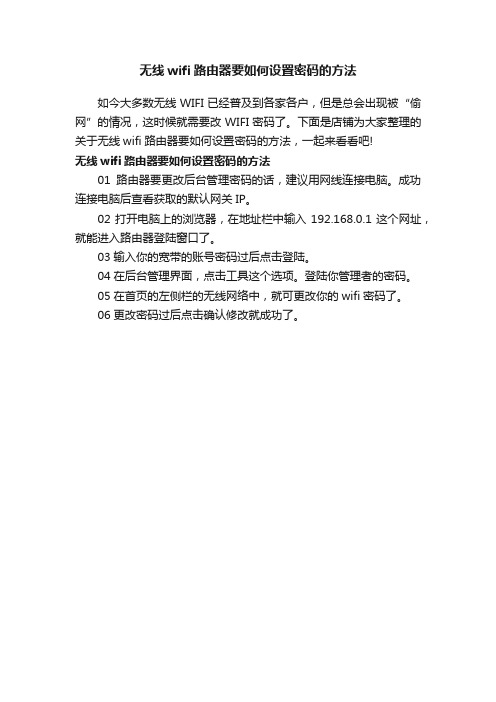
无线wifi路由器要如何设置密码的方法
如今大多数无线WIFI已经普及到各家各户,但是总会出现被“偷网”的情况,这时候就需要改WIFI密码了。
下面是店铺为大家整理的关于无线wifi路由器要如何设置密码的方法,一起来看看吧!
无线wifi路由器要如何设置密码的方法
01路由器要更改后台管理密码的话,建议用网线连接电脑。
成功连接电脑后查看获取的默认网关IP。
02打开电脑上的浏览器,在地址栏中输入192.168.0.1这个网址,就能进入路由器登陆窗口了。
03输入你的宽带的账号密码过后点击登陆。
04在后台管理界面,点击工具这个选项。
登陆你管理者的密码。
05在首页的左侧栏的无线网络中,就可更改你的wifi密码了。
06更改密码过后点击确认修改就成功了。
无线网络安全设置怎么设置

无线网络安全设置怎么设置无线网络已经成为我们生活中的重要组成部分,在家庭、企业、学校等各处都存在着无线网络。
然而,由于无线网络的开放性,它也带来了一定的安全隐患。
为了保护我们的网络安全,请遵循以下的无线网络安全设置:1.修改默认的无线路由器管理员密码默认的无线路由器管理员密码通常都很简单,容易被黑客破解。
我们应该修改默认密码,将其设置为复杂、包含字母、数字和特殊字符的密码,以增加密码的强度。
2.启用无线网络加密通过启用无线网络加密可以有效地保护我们的网络不被未经授权者访问。
WPA2是目前最安全的加密方法,应优先选择,避免使用较弱的WEP加密方式。
3.设置强密码设置无线网络的密码时,应该避免使用简单的、容易猜测的密码。
应该选择包含大写字母、小写字母、数字和特殊字符的复杂密码,并避免使用容易猜测到的个人信息作为密码。
4.隐藏无线网络的名称(SSID)SSID是无线网络的名称,在设置无线网络时,可以选择隐藏SSID,使其他设备无法主动找到我们的网络。
这样可以有效地防止无线网络被攻击者盗用。
5.限制无线网络的访问权限通过限制无线网络的访问权限,只允许已知的设备连接到我们的网络,可以有效地避免黑客入侵和未经授权的设备连接到我们的网络。
我们可以通过MAC地址过滤或者设置白名单来实现这一点。
6.定期更新无线网络的固件无线路由器的固件更新通常会修复一些已知的漏洞和安全问题,因此我们应该定期检查并更新无线路由器的固件,以确保网络的安全性。
7.关闭无线路由器的远程管理功能远程管理功能可以使我们通过互联网管理无线路由器,但它也会增加网络的安全风险。
应该关闭无线路由器的远程管理功能,除非我们确实需要它。
通过以上的无线网络安全设置,我们可以有效地保护无线网络的安全性,防止黑客入侵、信息泄露和未授权设备连接到我们的网络。
同时,我们也应该定期检查网络的安全漏洞,并保持警惕,避免点击可疑的链接和下载未知的文件,以免给我们的网络带来风险。
无线网络安全设置怎么设置

无线网络安全设置怎么设置
1. 在路由器设置界面中找到无线网络设置选项。
2. 进入无线网络设置页面后,找到安全选项或加密选项。
3. 选择一种较为安全的无线网络加密方式,例如WPA2-PSK (或WPA3-PSK,如果设备支持)。
4. 设置密码,确保密码强度足够,包括字母、数字和特殊字符的组合。
5. 选择一个唯一的无线网络名称(SSID),不要使用与其他
无线网络相同的名称。
6. 禁用无线网络广播,这样路由器不会在无线网络列表中显示SSID。
7. 根据需要,可以启用MAC地址过滤功能,只允许连接到路
由器的特定设备访问无线网络。
8. 确定设置后,保存并应用更改。
9. 现在,只有知道无线网络名称和密码的人才能连接到您的无线网络,从而提高网络安全性。
请注意,这些设置方法可能因路由器型号和制造商而有所不同,因此请参考您的路由器说明手册或咨询相关技术支持人员进行详细设置。
路由器密码怎么设置
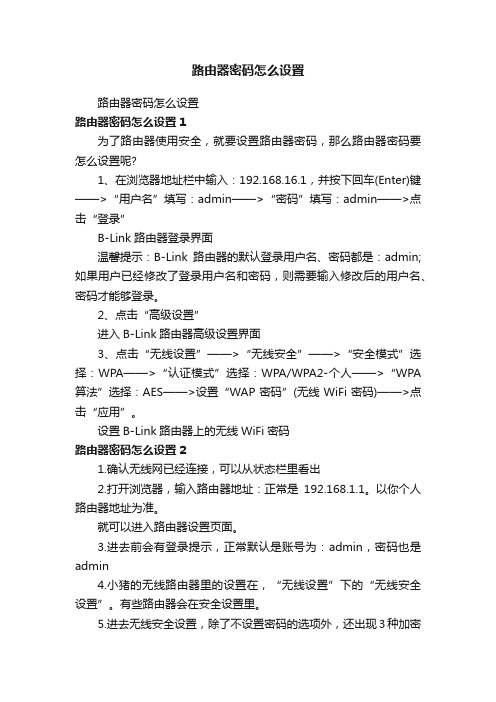
路由器密码怎么设置路由器密码怎么设置路由器密码怎么设置1为了路由器使用安全,就要设置路由器密码,那么路由器密码要怎么设置呢?1、在浏览器地址栏中输入:192.168.16.1,并按下回车(Enter)键——>“用户名”填写:admin——>“密码”填写:admin——>点击“登录”B-Link路由器登录界面温馨提示:B-Link路由器的默认登录用户名、密码都是:admin;如果用户已经修改了登录用户名和密码,则需要输入修改后的用户名、密码才能够登录。
2、点击“高级设置”进入B-Link路由器高级设置界面3、点击“无线设置”——>“无线安全”——>“安全模式”选择:WPA——>“认证模式”选择:WPA/WPA2-个人——>“WPA 算法”选择:AES——>设置“WAP密码”(无线WiFi密码)——>点击“应用”。
设置B-Link路由器上的无线WiFi密码路由器密码怎么设置21.确认无线网已经连接,可以从状态栏里看出2.打开浏览器,输入路由器地址:正常是192.168.1.1。
以你个人路由器地址为准。
就可以进入路由器设置页面。
3.进去前会有登录提示,正常默认是账号为:admin,密码也是admin4.小猪的无线路由器里的设置在,“无线设置”下的“无线安全设置”。
有些路由器会在安全设置里。
5.进去无线安全设置,除了不设置密码的选项外,还出现3种加密方式:WPA-PSK/WPA2-PSK——一般用户均选用这种模式,这种模式是比较安全,能够阻止一般偷网软件的攻击。
WPA/WPA2WEP6.设定自己的路由器密码,提醒下,大家要注意大小写。
路由器密码怎么设置3方法/步骤1、鼠标右键点击“网上邻居”选择“属性”2、鼠标右键点击“本地连接”选择“属性”3、鼠标左键点击“internet 协议”鼠标左键点击“属性”4、鼠标左键点击“使用下面的IP地址” 按照图中的输入地址。
无线路由器的安全加密选项
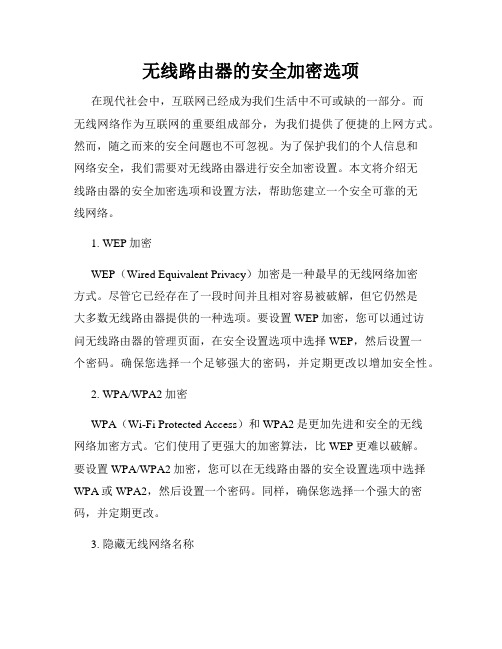
无线路由器的安全加密选项在现代社会中,互联网已经成为我们生活中不可或缺的一部分。
而无线网络作为互联网的重要组成部分,为我们提供了便捷的上网方式。
然而,随之而来的安全问题也不可忽视。
为了保护我们的个人信息和网络安全,我们需要对无线路由器进行安全加密设置。
本文将介绍无线路由器的安全加密选项和设置方法,帮助您建立一个安全可靠的无线网络。
1. WEP加密WEP(Wired Equivalent Privacy)加密是一种最早的无线网络加密方式。
尽管它已经存在了一段时间并且相对容易被破解,但它仍然是大多数无线路由器提供的一种选项。
要设置WEP加密,您可以通过访问无线路由器的管理页面,在安全设置选项中选择WEP,然后设置一个密码。
确保您选择一个足够强大的密码,并定期更改以增加安全性。
2. WPA/WPA2加密WPA(Wi-Fi Protected Access)和WPA2是更加先进和安全的无线网络加密方式。
它们使用了更强大的加密算法,比WEP更难以破解。
要设置WPA/WPA2加密,您可以在无线路由器的安全设置选项中选择WPA或WPA2,然后设置一个密码。
同样,确保您选择一个强大的密码,并定期更改。
3. 隐藏无线网络名称除了加密设置外,隐藏无线网络名称也可以增加网络的安全性。
默认情况下,无线路由器会广播网络名称(也称为SSID),以便设备可以找到并连接。
然而,通过隐藏网络名称,您可以让网络对外不可见,从而增加了入侵者发现和入侵的难度。
要隐藏无线网络名称,您可以访问无线路由器管理页面的无线设置选项,并选择隐藏SSID选项。
4. MAC地址过滤MAC地址是网络设备的唯一标识符。
通过将无线路由器设置为只允许特定设备的MAC地址连接,您可以进一步增加网络的安全性。
要启用MAC地址过滤,您可以在无线路由器的安全设置选项中找到MAC地址过滤,并将允许的设备MAC地址添加到列表中。
5. 定期更新固件路由器的固件是其操作系统的一部分,定期更新可以解决一些已知的安全漏洞和问题,并提高网络的安全性。
- 1、下载文档前请自行甄别文档内容的完整性,平台不提供额外的编辑、内容补充、找答案等附加服务。
- 2、"仅部分预览"的文档,不可在线预览部分如存在完整性等问题,可反馈申请退款(可完整预览的文档不适用该条件!)。
- 3、如文档侵犯您的权益,请联系客服反馈,我们会尽快为您处理(人工客服工作时间:9:00-18:30)。
必联无线路由器无线安全密码的设置
由于接入点的连接是完全开放的,为了网络的安全,还需要为该无线接入点添加安全的接入密码。
(只需五步,让你无线网络更安全!)
用IE登陆B-LINK-DA01设备的管理界面。
打开IE,输入设备管理界面的IP 地址,默认为:192.168.16.1:
2.2进入本设备管理界面时,还需要输入管理员用户及密码,用户及密码默认均为:admin
2.3单击"确定"后,登入B-LINK-DA01的管理界面,如下图:
2.4进入"无线安全设置"管理界面,选择"安全模式"类型,如:"WPAPSKWPA2PSK"
2.5进入无线密码设置窗口。
设置完毕后,点"应用"。
此时,你的无线客户端设置需重新连接此无线接入点,连接时会提示输入密码,输入你刚刚设置的无线安全密码即可。
